Nous avons l’habitude d’envoyer des mails ou des SMS à longueur de journée sur notre smartphone Android. La tâche deviendra plus compliquée lorsque vous devez envoyer un fichier volumineux, comme par exemple une photo, des petites vidéos ou bien tout autre fichier. A l’inverse, c’est compliqué d’ouvrir un fichier Zip ou bien Rar dans votre Huawei P Smart. On peut trouver des applis qui vous permettront d’ouvrir ces fichiers d’archive compressés.
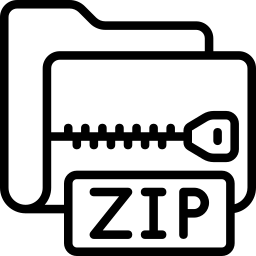
Qu’est-ce qu’un fichier ZIP?
Un fichier Zip ou bien Rar est un fichier d’archive qui permet de compresser des fichiers volumineux afin de faciliter leur envoi. Durant la réception de ce fichier, il faudra le décompresser pour ainsi accéder aux fichiers.
Quelle est la méthode pour ouvrir un fichier zip sur Huawei P Smart?
Pour dézipper un fichier Zip, il faudra un programme ou une appli.
Vous souhaitez créer un nouveau dossier dans votre Huawei P Smart, consultez notre article.
Quelles sont les meilleures applis pour décompresser un ficher Zip sur Huawei P Smart?
Nous allons vous présenter des applis qui vous vont permettre d’ouvrir un fichier Zip ou bien Rar dans votre smartphone Android. Il vous faut ajouter l’application dans votre Huawei P Smart, puis l’installer. Par la suite rendez-vous dans l’application qui vous permettra d’ouvrir un fichier Zip ou bien Rar. Il faut chercher dans l’explorateur de fichiers le fichier que vous voulez dézipper. Par la suite une fois le fichier Zip ou bien Rar sélectionné il faudra appuyez sur le sigle de décompression ou bien d’extraction au sein du menu en haut. Et il va falloir sélectionner le fichier de destination pour le fichier décompressé. Choisissez Valider ou bien Ok pour valider l’extraction vers le dossier que vous voulez.
Azip Master, application pour dézipper dans votre Huawei P Smart
L’appli Azip Master sera une application qui marche sur Android et permet d’ouvrir des fichiers compressés ( unZIP , unRAR ). L’appli sera gratuite cependant le nombre de publicités pourra vite devenir gênant pour certains. Une version pro sera possible pour un coût de $10. Vous allez pouvoir à l’inverse compresser des fichiers volumineux, comme par exemple des photos afin de faire baisser leur taille et plus facilement les envoyer par email.
Rarlab, application pour décompresser et compresser fichier Zip et Rar
RAR de Rarlab sera une application qui permet de décompresser des fichiers RAR et ZIP. Néanmoins elle permet aussi de compresser juste des fichiers à envoyer. Cette application permet une autre gestion des fichiers de votre Huawei P Smart. Vous pourrez instaurer un mot de passe pour sécuriser vos fichiers Zip.
Unzip archiver, Zip et unZip pour Huawei P Smart
Unzip Archiver vous permettra de compresser ou dézipper des fichiers d’archive tels que 7zip, zip, rar, jar ou bien APK dans votre Huawei P Smart. Vous pourrez créer votre propre archive, extraire juste et simplement les fichiers rar, ouvrir, afficher ou bien en compressant des dossiers et des fichiers.
Dans quel but je n’arrive pas à décompresser un fichier sur Huawei P Smart?
Au cas où vous ne parvenez pas à dézipper un fichier Zip ou Rar, il pourra exister plusieurs explications:
- La photo découvert sera corrompu ou pas bien découvert
- La photo contient un schéma
- L’appli que vous utilisez pour dézipper ne prendra pas en recharge la photo que vous voulez
Si vous êtes à la recherche d’autres infos sur votre Huawei P Smart, vous pouvez regarder les autres articles de la catégorie : Huawei P Smart.
